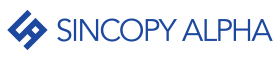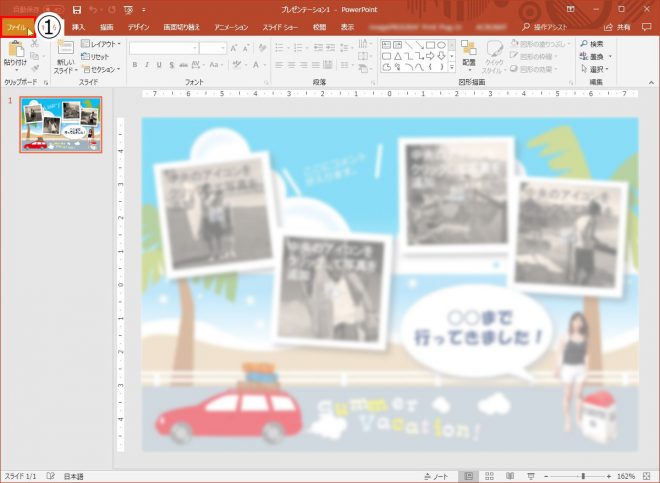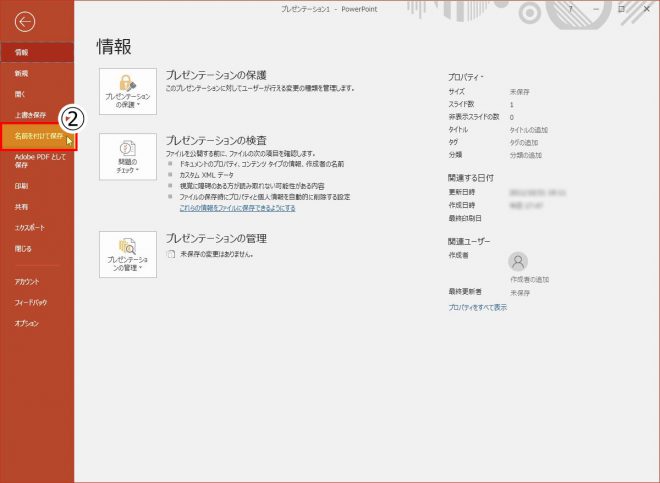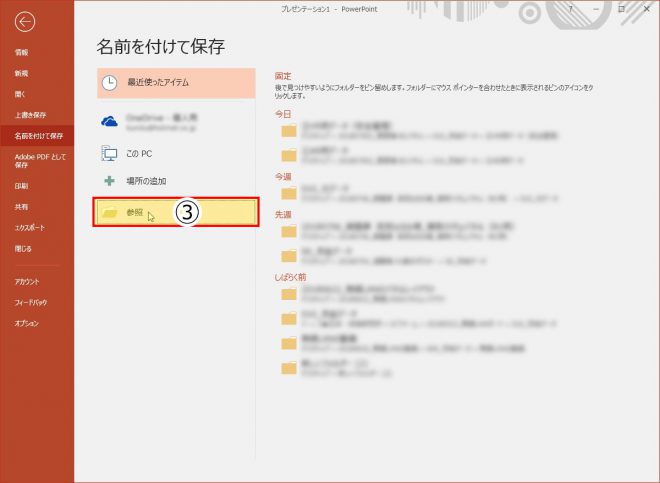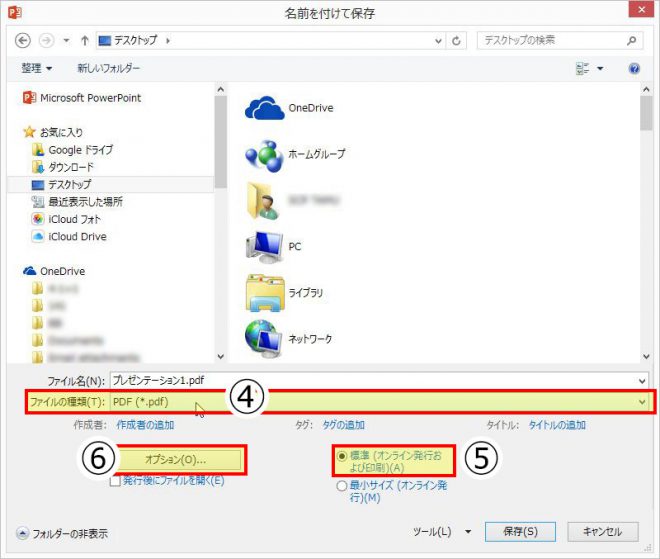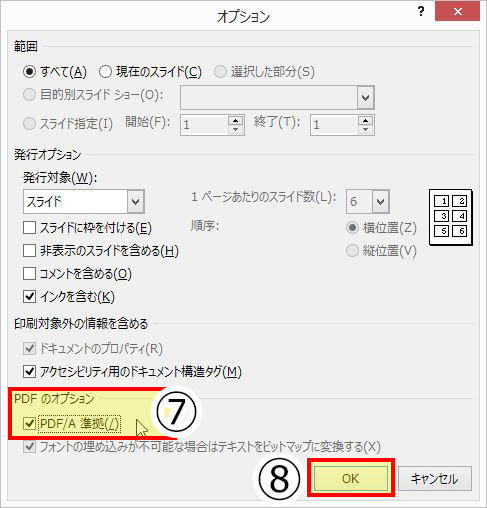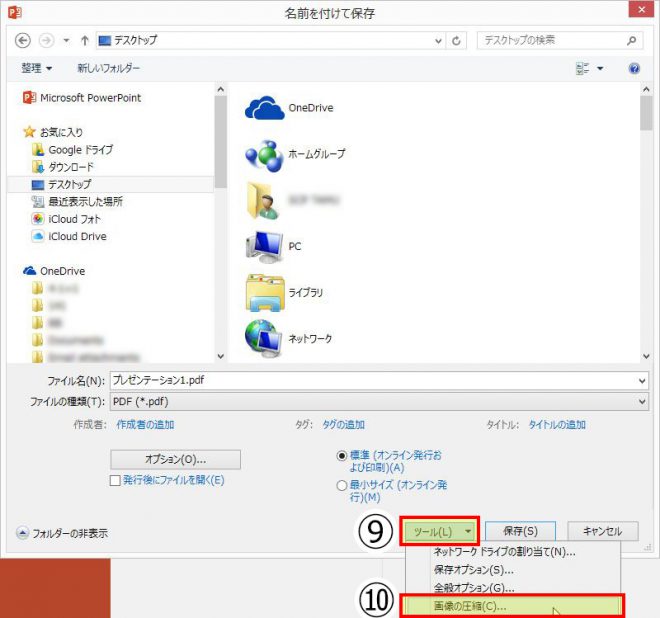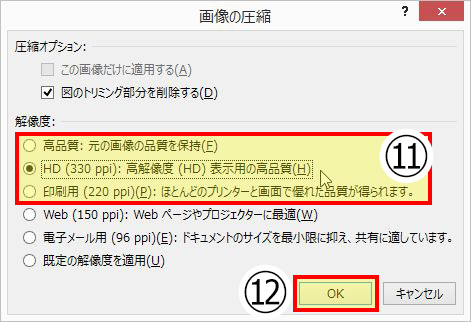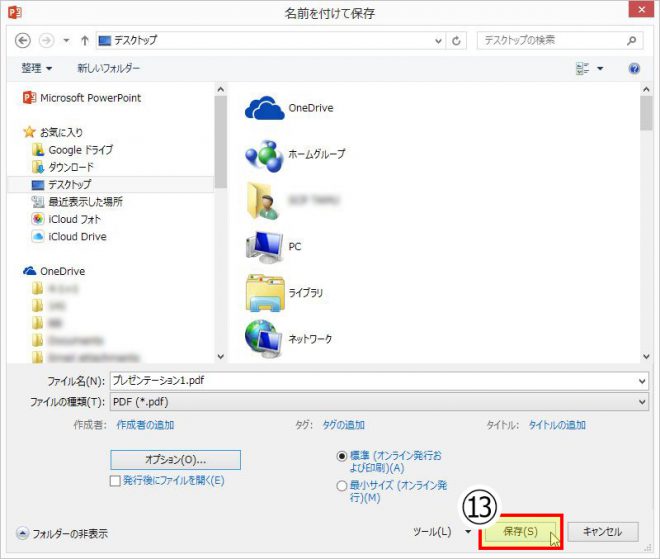高画質のPDFで保存する方法 Microsoft Office 2016 (WORD、EXCEL、PowerPoint)
※画面は、PowerPoint 2016の例です。アプリケーションの種類やバージョンにより若干異なります。
※PDFにする際に330ppiの解像度に変換されます。
推奨の解像度350ppiより低いため若干ぼやけた感じになります。
画像が多い場合は、Acrobatでの変換をオススメ致します。
①[ファイル]メニューをクリックします。
②[名前を付けて保存]をクリックします。
③[参照]をクリックして、任意の場所を選択し、任意の名前を付けます。
④[ファイルの種類:]を「PDF(*.pdf)」に変更します。
⑤[標準(オンライン発行および印刷)]を選択します。
⑥[オプション]をクリックします。
⑦[PDFのオプション]にある[PDF/A 準拠]に、チェックを入れます。
※PDFに表示上の不具合が発生した場合には、[PDF/A 準拠]のチェックを外して下さい。
ただしチェックを外した場合は、一部のフォント(Arial、Times New Roman等)が
埋め込まれなくなる場合がありますのでご注意ください。
※入稿用のPDFは、すべてのフォントが埋め込まれている必要があります。
⑧[OK]をクリックします。
⑨[ツール]をクリックします。
⑩[図の圧縮]をクリックします。
⑪[HD(330 ppi):高解像度(HD)表示用の高品質]を選択します。
※[HD(330 ppi)]が表示されていない場合は、[表示印刷用(220PPi)]を選択して下さい。
⑫[OK]をクリックします。
⑬[保存]をクリックします。